#8 Thay đổi âm thanh trong game Ezysmashers
Âm thanh trong game là một yếu tố cực kỳ quan trọng, nó không chỉ làm cho trò chơi trở nên sống động hơn mà còn trực tiếp ảnh hưởng đến trải nghiệm của người chơi. Trong bài viết này, chúng ta sẽ cùng nhau nghiên cứu và thay đổi âm thanh trong trò chơi.
1 Có bao nhiêu âm thanh trong Ezysmashers
Trong một tựa game MMO, thường sẽ có rất nhiều âm thanh khác nhau nhằm mục đích mang lại trải nhiệm tốt đẹp cho game thủ. Ví dụ như trong game Thần trùng, Tai ương. Âm thanh nền sẽ mang cảm giác rất là tang thương và u ám (đấy là nếu các bạn tự chơi game chứ không phải nghe ông Dũng CT cười hô hố hô hố).
Thôi chúng ta cùng vào việc chính của ngày hôm nay thôi nhỉ. Trong mục Scene, ở phần PreLoaderScene các bạn có thể thấy mục Audio Manager
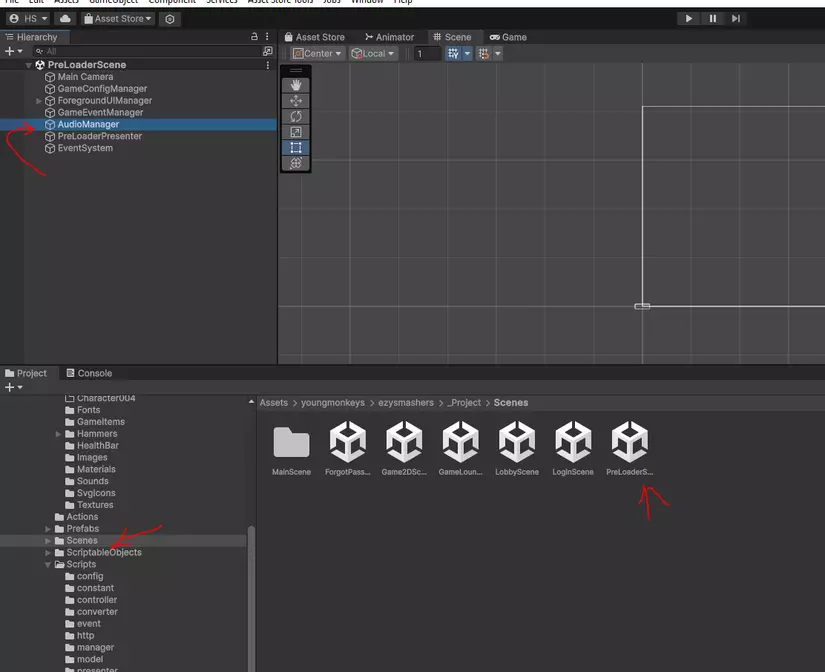
Nhìn sang bên phải ta sẽ thấy Inspector của nó . Nó sẽ cho chúng ta biết các thành phần bên trong Component có những gì. Trong đó các bạn nhìn vào phần Audio Manager (Script) . Phần này là một đoạn Script viết bằng C#, các bạn hoàn toàn có thể mở nó ra xem bằng cách click đúp vào mục Script > Audio Manager
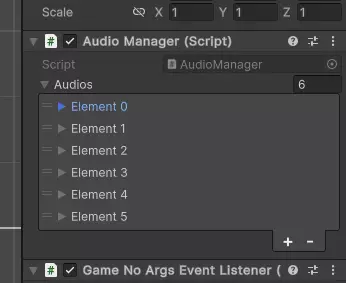
Như bạn có thể thấy một đối tượng Audio Manager được khai báo với các thuộc tính để quản lý các nguồn âm thanh như audios, musicEnabled,... Phần này chúng ta sẽ không đi vào quá chi tiết
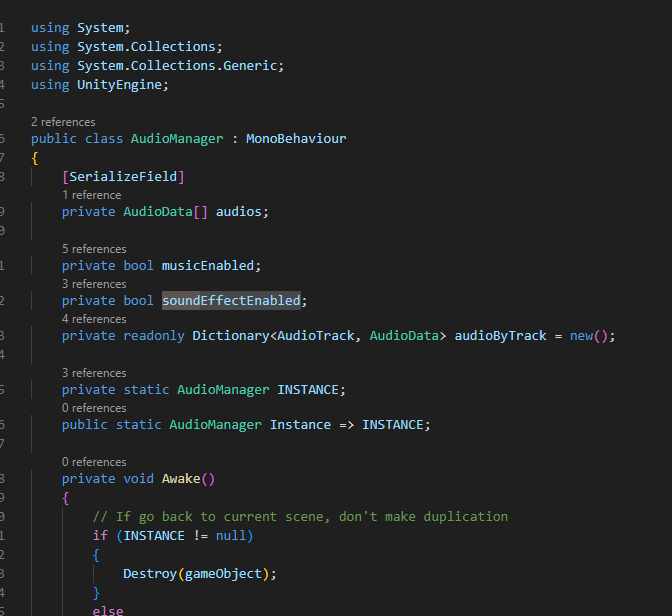
Nhìn lại mục Audio Manager (Script) có thể dễ dàng thấy nó có 5 Elements khác nhau. Các bạn click vào mũi tên mở ra, trong phần clip, chúng ta có thể dễ dàng nhận ra một số loại âm thanh như :
- Preparing for War : nhạc nền trong game
- Menu Selection Click : âm thanh khi click vào các component khác trong game(ví dụ như button, )
- synthetic_explosion : âm thanh đập búa của nhân vật
- fanfare : âm thanh khi trận chiến bắt đầu
- picked_coin : âm thanh lobby vật phẩm
- game_over : âm thanh khi nhân vật thua cuộc
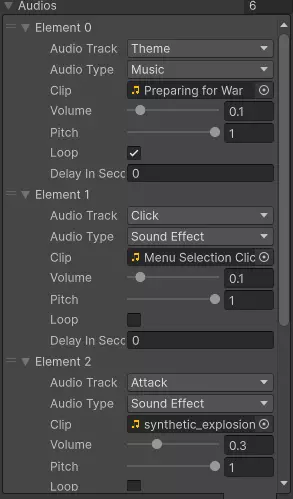
2 Thực hiện thay đổi âm thanh background trong Ezysmashers
Về nguồn âm thanh các bạn hoàn toàn có thể tải từ Unity Assets . Trong bài viết này mình sẽ sử dụng âm thanh từ nguồn :
https://assetstore.unity.com/packages/audio/music/8bit-music-062022-225623
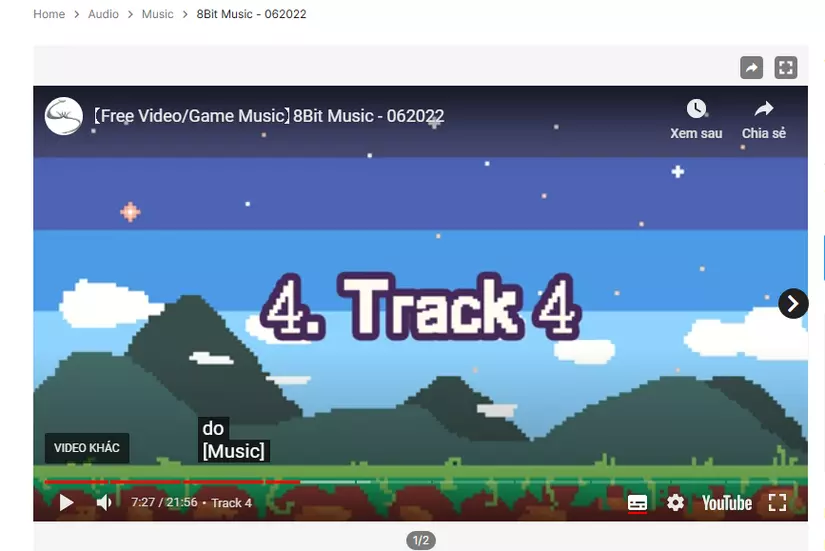
Sau khi import thành công, các bạn có thể dễ dàng thấy các audio trong package :

Giờ mình muốn thay đổi nhạc nền từ Preparing for War sang một âm thanh khác.
Rất đơn giản, các bạn chỉ cần kéo phần âm thanh các bạn muốn vào trong mục Audio Manager (Script) > element 0
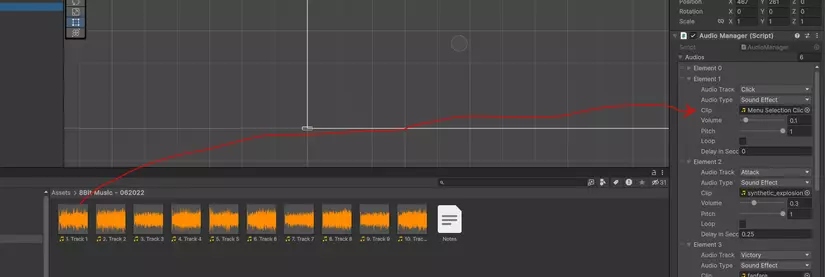
Giờ chúng ta cùng chạy game và thưởng thức âm thanh mới nhé
Link tham khảo
Lời kết
Trong phần này chúng ta đã tìm hiểu và thực hiện custom âm thanh trong game. Cảm ơn các bạn đã đọc bài viết, mong các bạn có thể học thêm được kiến thức gì đó hay ho và bổ ích 😁
All rights reserved